- Prosessen med å legge til et SSL-sertifikat på nettstedet ditt er ganske greit, og denne guiden vil hjelpe.
- Vi diskuterer også de 3 mest effektive måtene å enten kjøpe et SSL-sertifikat, bruke en åpen kildekode SSL eller lage ditt eget.
- Utforsk vår Navn på nettstedseier for mer nyttige guider om dette emnet.
- Vurder å legge til bokmerker Sertifikatfeil for å sikre at du aldri blir overveldet av denne typen problemer.

Denne programvaren vil holde driverne dine i gang, og dermed beskytte deg mot vanlige datamaskinfeil og maskinvarefeil. Sjekk alle driverne dine nå i 3 enkle trinn:
- Last ned DriverFix (bekreftet nedlastningsfil).
- Klikk Start søk for å finne alle problematiske drivere.
- Klikk Oppdater drivere for å få nye versjoner og unngå systemfeil.
- DriverFix er lastet ned av 0 lesere denne måneden.
Å legge til et SSL-sertifikat på nettstedet ditt er en enkel prosess. Du kan enten kjøpe et tredjeparts SSL-sertifikat og fornye det årlig, eller bruke et SSL-sertifikat med åpen kildekode og opprette en kornjobb for å fornye det hver måned.
For utvikling og testing kan du imidlertid utforske muligheten for å lage et selvsignert SSL-sertifikat i Windows.
Beste hosting-tilbud for våre lesere - begrenset tilbud
 |
Beste WordPress-hosting |  Sjekk tilbudet! Sjekk tilbudet! |
 |
33% avslag for en treårsplan |  Sjekk tilbudet! Sjekk tilbudet! |
 |
Start et nettsted med 2,49 $ per måned |  Sjekk tilbudet! Sjekk tilbudet! |
 |
For øyeblikket med 50% rabatt |  Sjekk tilbudet! Sjekk tilbudet! |
 |
Få en plan til en halv pris |  Sjekk tilbudet! Sjekk tilbudet! |
Å lage et selvsignert sertifikat er et utmerket alternativ til å kjøpe og fornye en årlig sertifisering for testformål. Du kan bruke OpenSSL til å generere et selvsignert sertifikat for dette formålet.
I denne artikkelen undersøker vi hvordan du lager et selvsignert sertifikat i Windows. Den senere delen av artikkelen utforsker også hvordan du distribuerer det selvsignerte sertifikatet til klientmaskiner.
Raskt tips:
Selv om du kan spare penger hvis du oppretter et selvsignert sertifikat, kan det føre til en permanent blokkering av nettstedet ditt for noen brukere. Dette skyldes sertifikatfeilmeldingen og kan i de fleste tilfeller ikke angres.
Dessuten er prosessen tidkrevende og virkelig ikke verdt tiden din, noe som også har en viss kostnad. Vi anbefaler sterkt å bruke en tredjeparts SSL-tjenesteleverandør.

GoDaddy SSL-sertifikater
GoDaddy er en av de beste leverandørene av webhotell som også tilbyr rimelige SSL-sertifikater.
Besøk nettsiden
Generer selvsignert sertifikat i Windows 10
Bruk OpenSSL til å opprette et selvsignert sertifikat
Installer OpenSSL
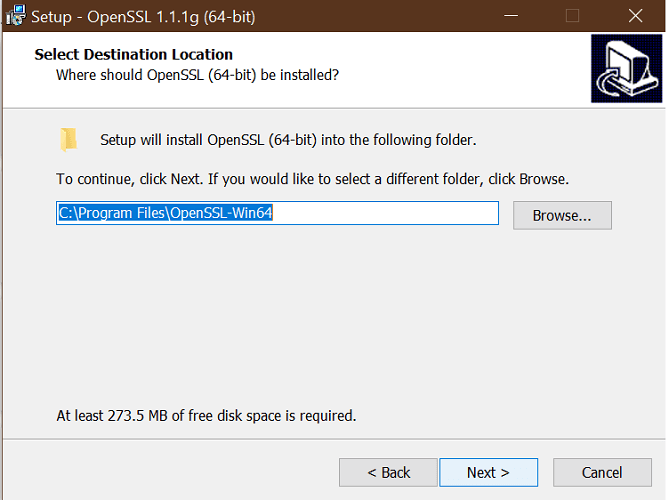
- Last ned det siste OpenSSL Windows-installasjonsprogrammet fra en tredjepartskilde.
- Kjør installasjonsprogrammet. OpenSSL krever at Microsoft Visual C ++ kjører. Installasjonsprogrammet vil be deg om å installere Visual C ++ hvis det ikke allerede er installert.
- Klikk Ja for å installere.
- Kjør OpenSSL-installasjonsprogrammet igjen, og velg installasjonskatalogen.
- Klikk Neste.
- Åpne en ledetekst og skriv OpenSSL for å få OpenSSL-ledetekst.
Opprett et offentlig / privat nøkkelfilpar
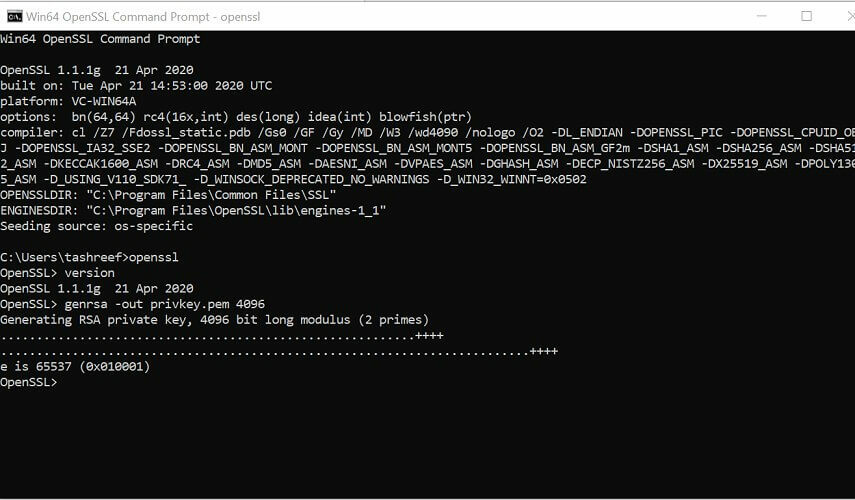
- Forsikre deg om at du har OpenSSL installert.
- Åpne ledeteksten og opprett en ny katalog på C-stasjonen:
C:> cd Test - Gå nå til den nye katalogen:
C: Test> - Nå må du skrive banen til OpenSSL-installasjonskatalogen etterfulgt av RSA-nøkkelalgoritmen.
C: Test> c: opensslbinopenssl genrsa -out privkey.pem 4096 - Kjør følgende kommando for å dele den genererte filen i separate private og offentlige nøkkelfiler:
C: Test> c: opensslbinopenssl ssh-keygen -t rsa -b 4096 -f privkey.pem
Når du har generert den offentlige / private nøkkelen, følger du neste sett med trinn for å opprette en selvsignert sertifikatfil på et Windows-system.
Lag et selvsignert sertifikat
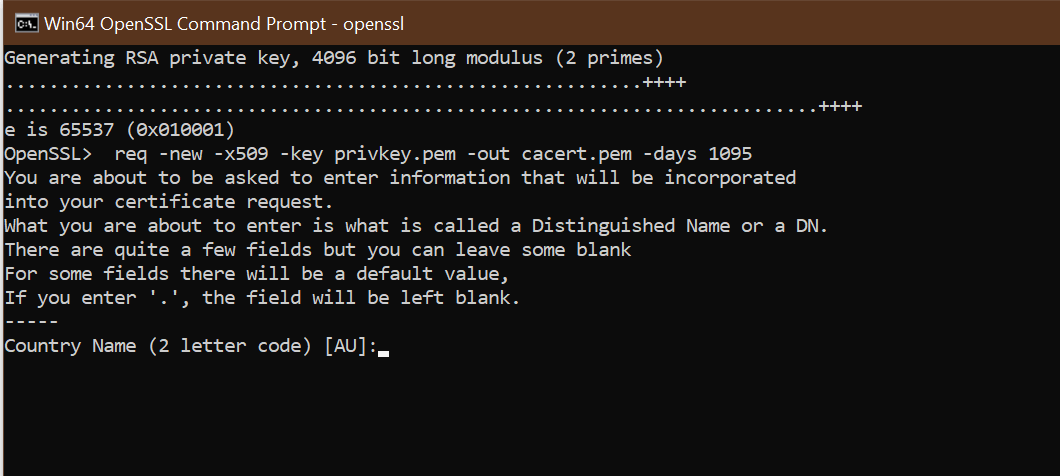
- Åpne et ledetekstvindu.
- Gå til katalogen du opprettet tidligere for den offentlige / private nøkkelfilen.
C: Test> - Angi banen til OpenSSL-installasjonskatalogen, etterfulgt av den selvsignerte sertifikatalgoritmen:
C: Test> c: opensslbinopenssl req -ny -x509 -key privkey.pem -out cacert.pem -days 1095
- Følg instruksjonene på skjermen.
- Du må oppgi informasjon om organisasjonen, regionen og kontaktinformasjonen din for å opprette et selvsignert sertifikat.
Hvis du heller vil bruke PowerShell til å opprette et selvsignert sertifikat, følger du neste sett med trinn i stedet.
Windows Server kunne ikke opprette SSL / TLS sikker kanalfeil
Opprett et selvsignert sertifikat ved hjelp av PowerShell
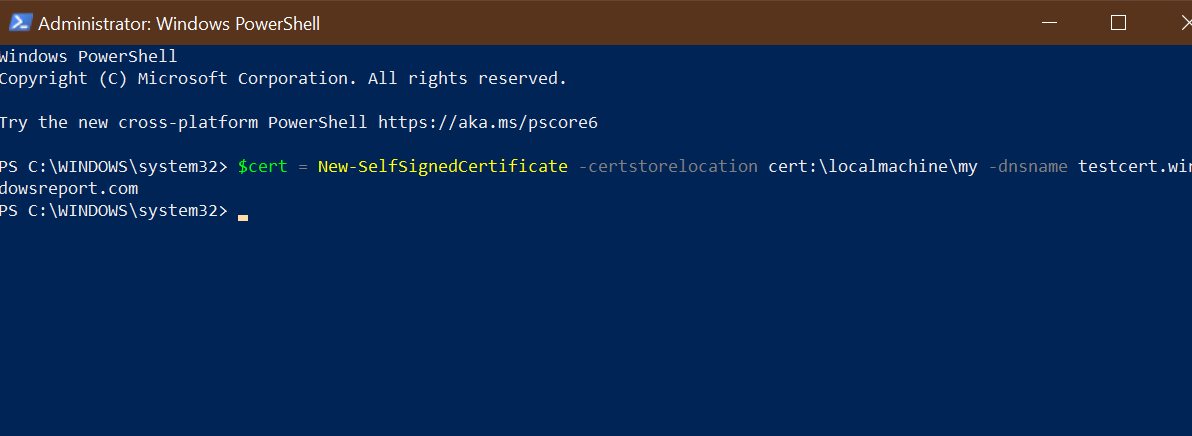
- Åpne PowerShell som administrator. Trykk på Windows-tasten, skriv Powershell. Høyreklikk på PowerShell og velg Kjør som administrator.
- Kjør kommandoen New-SelfsignedCertificate, som vist nedenfor.
$ cert = New-SelfSignedCertificate -certstorelocation cert: localmachinemy -dnsname testcert.windowsreport.com - Dette vil legge sertifikatet til lokaliseringsbutikken på din PC. Erstatte testcert.windowsreport.com med domenenavnet ditt i kommandoen ovenfor.
- Deretter oppretter du et passord for eksportfilen din:
$ pwd = ConvertTo-SecureString -String ‘passord!’ -Force -AsPlainText - Erstatte Passord med ditt eget passord.
- Skriv inn følgende kommando for å eksportere det selvsignerte sertifikatet:
$ path = 'cert: localMachinemy' + $ cert.thumbprint Export-PfxCertificate -cert $ path -FilePath c: tempcert.pfx -Password $ pwd - I kommandoen ovenfor erstatter du c: temp med katalogen der du vil eksportere filen.
- Du kan importere den eksporterte filen og distribuere den for prosjektet ditt.
Hvordan legge til et selvsignert sertifikat i curls ca-filen på Windows
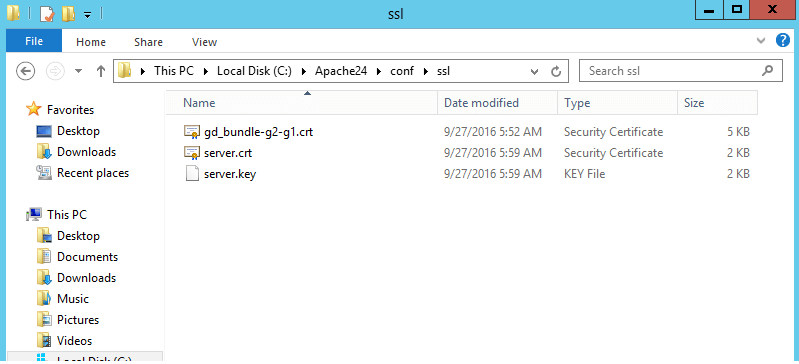
- Når du har opprettet et selvsignert sertifikat og installert det, vil du kanskje at CURL også skal stole på sertifikatet.
- De senere versjonene av cURL inkluderer ikke en klarert oppført en .pem-fil. Du kan laste ned.pem filen og skriv inn følgende kommando i php.ini fil.
curl.cainfo = "C: xamppphpcacert.pem" - Når du er ferdig, må du få cURL for å stole på det selvsignerte sertifikatet ditt. For å gjøre dette, åpne din server.crt fil. Filen opprettes når du opprettet et selvsignert sertifikat.
- Kopier alt innholdet i server.crt-filen, og legg den deretter til cacert.pem fil.
Å lage et selvsignert sertifikat ved hjelp av OpenSSL kan gjøres ved hjelp av ledeteksten eller PowerShell. Å kunne lage ditt selvsignerte sertifikat lar deg lage et midlertidig sertifikat for utviklingsprosjekter som krever et SSL-sertifikat.
ofte stilte spørsmål
Ja. Du kan opprette ditt eget SSL-sertifikat ved hjelp av OpenSSL for lokal prosjektutvikling. Imidlertid er ikke disse sertifikatene klarert av nettleser og operativsystem siden det ikke er fra en sertifikatmyndighet.
Du kan generere et selvsignert sertifikat ved hjelp av Windows Server IIS eller OpenSSL. For IIS velger du navnet på serveren i Tilkobling-kolonnen, dobbeltklikker på Serversertifikater og velger Opprett selvsignert sertifikat.
Hvis du bruker et selvsignert sertifikat på produksjonsversjonen av nettstedet ditt, vil besøkendes nettleser vise en sertifikatfeil. Det vil også avskrekke enhver potensiell klient fra å besøke nettstedet ditt.

![7 måter å fikse sikkerhetsproblemer på WordPress-nettsteder [SSL, HTTPS]](/f/54458274432165224f045bb52c279356.png?width=300&height=460)
